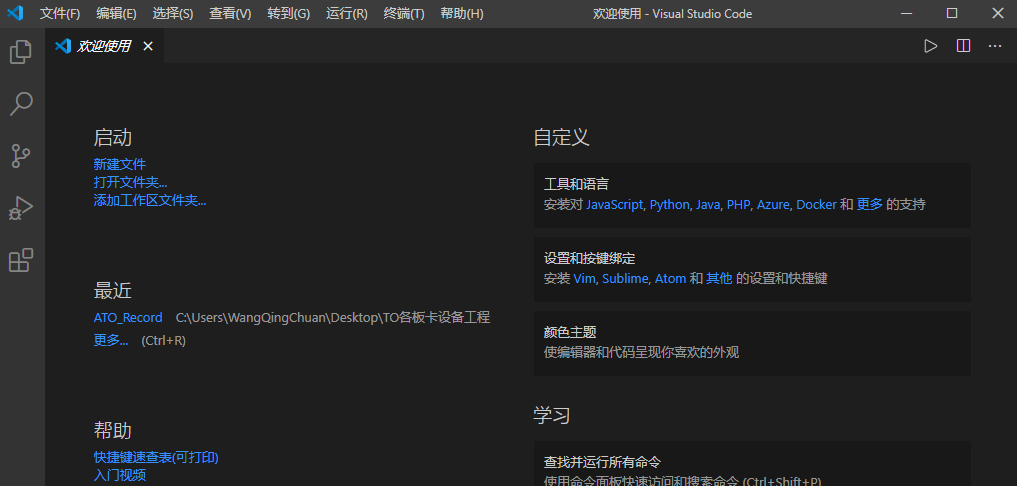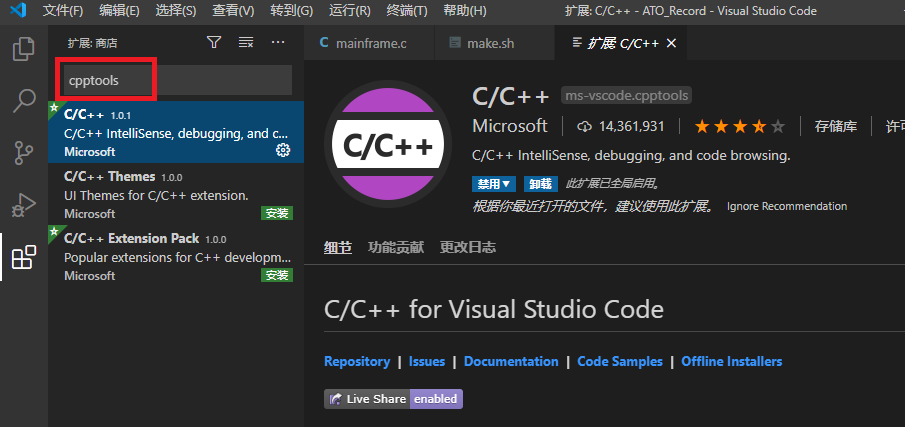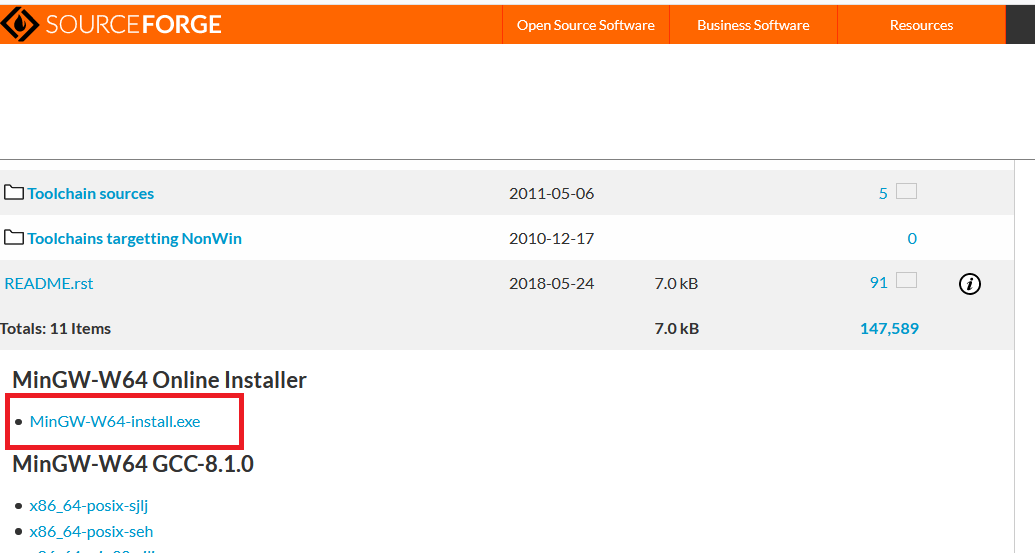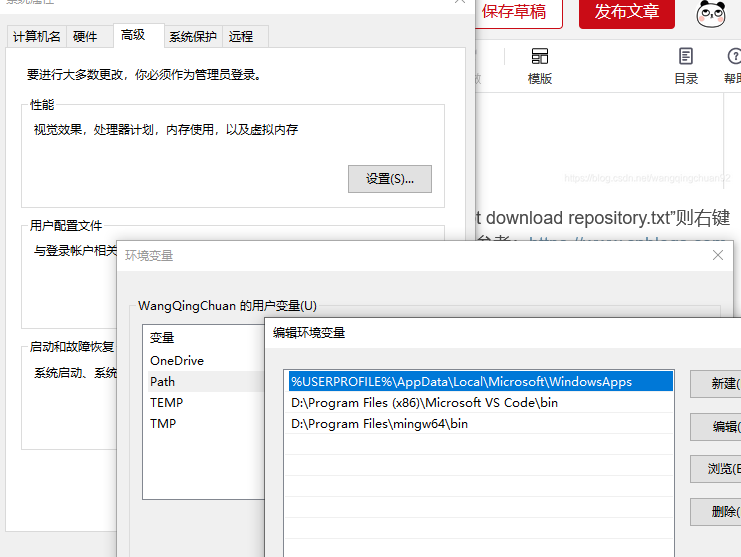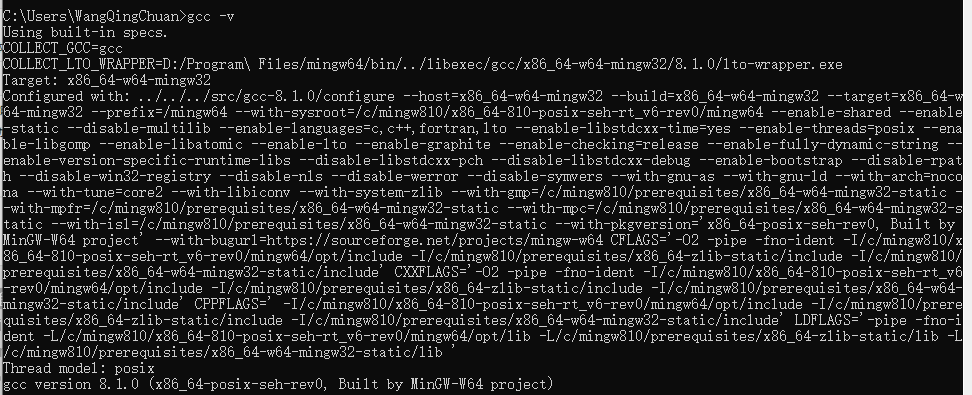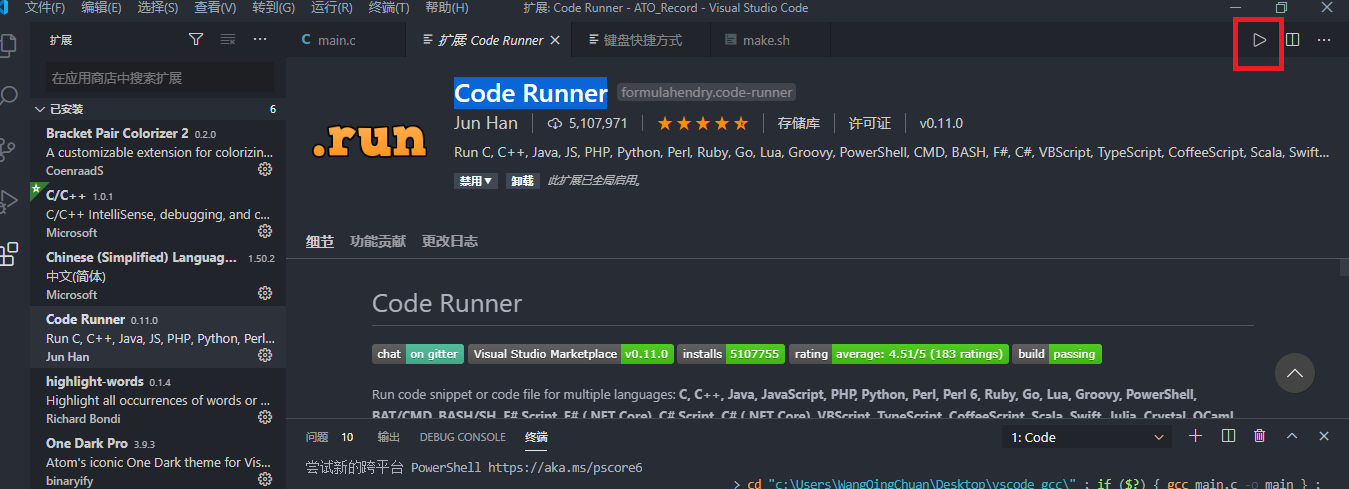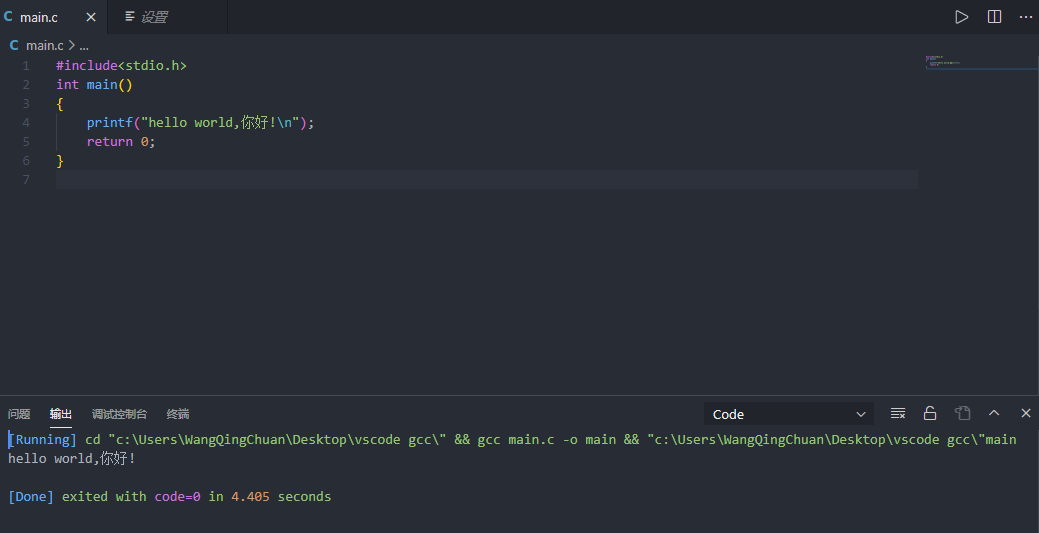0x00 前言
文章中的文字可能存在语法错误以及标点错误,请谅解;
如果在文章中发现代码错误或其它问题请告知,感谢!
运行环境:win10专业版,64位
0x01需要安装的软件及工具
Visual Studio Code:https://code.visualstudio.com/Download(0x02小节用到)
MinGW-w64 – for 32 and 64 bit Windows:https://sourceforge.net/projects/mingw-w64/files/(0x03小节用到)
0x02配置步骤
1.安装VSCode
从官网下载VSCode并安装(https://code.visualstudio.com/Download):
2.安装C/C++插件
使用快捷键ctrl+shift+x进入到扩展界面,然后搜索“cpptools”插件并安装(或者使用快捷键ctrl+shift+p打开命令框输入ext install cpptools安装):
0x03安装及配置
1.下载及安装MinGW:
下载MinGW-w64 – for 32 and 64 bit Windows:https://sourceforge.net/projects/mingw-w64/files/,选择MinGW-W64-install.exe(注意自己电脑是32位或64位):
下载完成之后安装,若安装过程中出现“cannot download repository.txt”则右键使用管理员身份运行,若仍然出现错误提示则参考:https://www.cnblogs.com/zhicungaoyuan-mingzhi/p/12804210.html
2.配置gcc
下载安装mingw64后选择我的电脑->属性->高级系统设置->环境变量,选择path,在弹出对话框中选择新建,将mingw64中的的bin安装路径添加进去:
打开cmd,输入gcc -v指令查看是否有如下信息,若有则成功:
3.验证
首先使用快捷键ctrl+shift+x进入到扩展界面,然后搜索“Code Runner
”插件并安装,此时,主界面右上角有一个表示“运行”的三角标识:
然后在VSCcode中新建一个.c文件,编写一个简单的程序:
#include<stdio.h>
int main()
{
printf("hello world,你好!\n");
return 0;
}
保存,然后点击“运行”按钮:
以上。
参考文档:
1.https://blog.csdn.net/qq_41746268/article/details/84262685?ops_request_misc=%257B%2522request%255Fid%2522%253A%2522160221130519724836707711%2522%252C%2522scm%2522%253A%252220140713.130102334…%2522%257D&request_id=160221130519724836707711&biz_id=0&utm_medium=distribute.pc_search_result.none-task-blog-2allbaidu_landing_v2~default-8-84262685.pc_first_rank_v2_rank_v28&utm_term=vscode+gcc&spm=1018.2118.3001.4187
2.https://www.bilibili.com/video/BV1Zk4y1k7uT?from=search&seid=3299999578841737712
今天的文章VSCode配置gcc编译工具分享到此就结束了,感谢您的阅读。
版权声明:本文内容由互联网用户自发贡献,该文观点仅代表作者本人。本站仅提供信息存储空间服务,不拥有所有权,不承担相关法律责任。如发现本站有涉嫌侵权/违法违规的内容, 请发送邮件至 举报,一经查实,本站将立刻删除。
如需转载请保留出处:https://bianchenghao.cn/7404.html